3.01 Vorbereitungen
Inhaltsverzeichnis
3.1.1 Vorschlagsliste Warengruppe
3.1.2 Beispiel Warengruppenschema
3.1.3 Vorschlagsliste Merkmale
3.1.1 Vorschlagsliste Warengruppe
DdD Cowis backofice wird bereits mit einem „einfachen“ Warengruppenschema ausgeliefert. Sie können dieses Warengruppenschema im Bereich Artikel über die Menüpunkte „Datei – Warengruppen“ abrufen und ggf. ergänzen, ändern oder auch ganz neu anlegen.
Wichtig: Bitte skizzieren Sie sich Ihr Warengruppenschema zuerst auf Papier bevor Sie es in DdD Cowis backoffice eingeben.
3.1.2 Beispiel Warengruppenschema
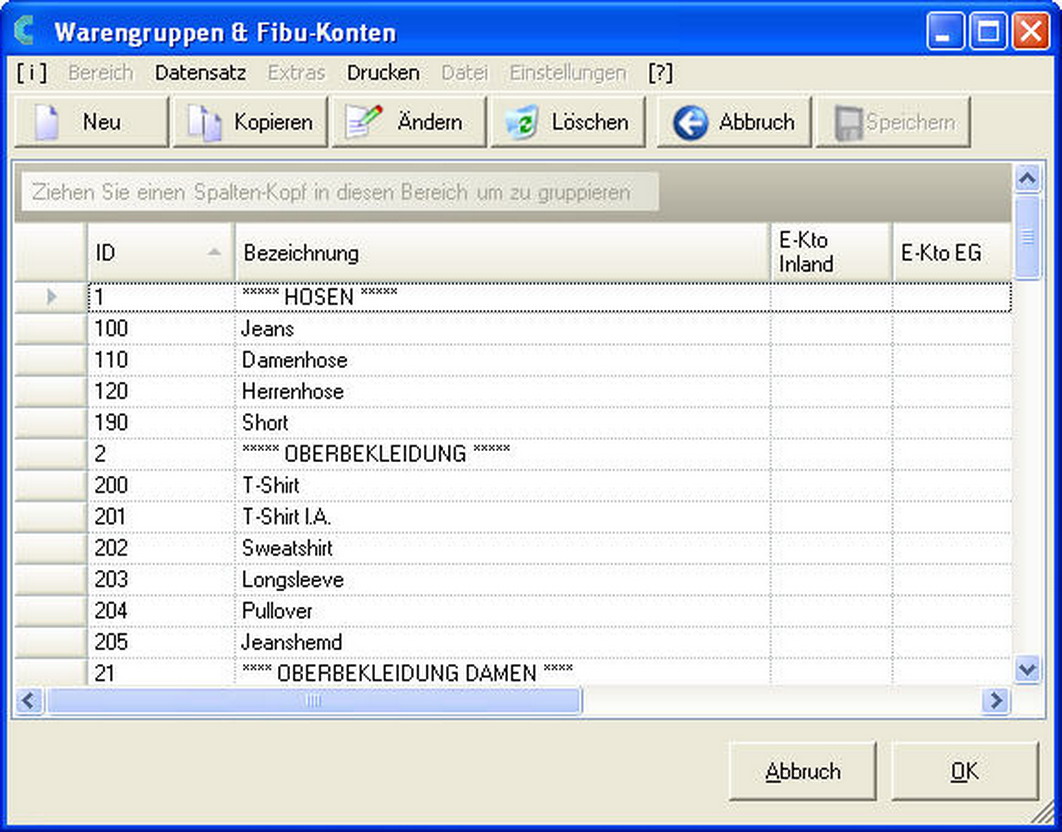
3.1.3 Vorschlagsliste Merkmale (Größen- und Farbtabellen)
DdD Cowis backoffice kann pro Artikel verschiedene Größen und Farben verwalten. Diese Eigenschaften werden als
„Merkmale“ bezeichnet. Die Zuordnung der Merkmale bestimmt, wie ein Artikel aufgebaut ist. Sie können so z.B. ein T-Shirt mit der folgenden Größentabelle anlegen.
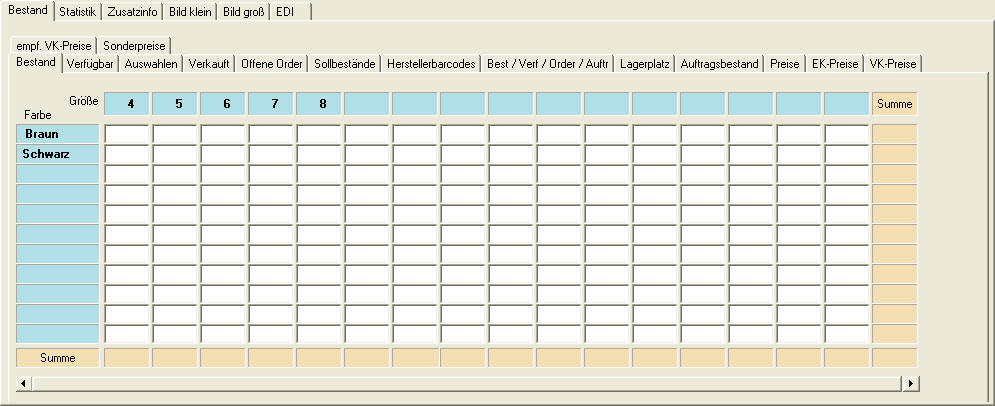
Hinweis: Die einzelnen Werte der Merkmale „Größe“ und Farbe“ werden bei der Eingabe einfach durch ein Komma getrennt.
3.1.4 Beispiel für Merkmale
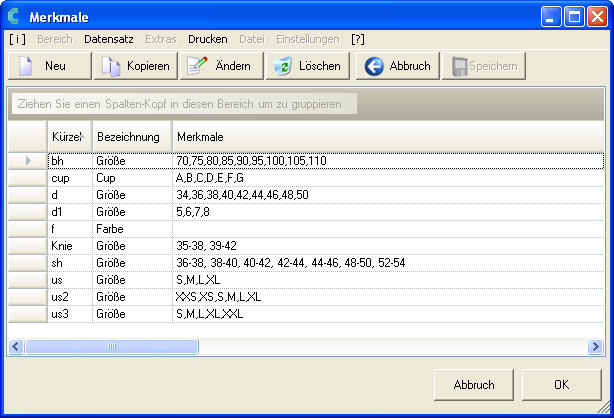
Wichtig: Bei der Eingabe der Größen- und Farbtabelle ind folgende Punkte zu beachten:
Bei der Bezeichnung der Merkmale ist die Schreibweise wichtig.
Die folgenden Merkmale sind definiert:
- Größe
- Farbe
- Länge
- Cup
Sollen „halbe“ Größen z.B. „3,5“ eingegeben werden, so darf hier kein Komma als Dezimaltrennzeichen eingeben werden, sondern es muss ein Punkt verwendet werden um die Größe 3.5 einzugeben. Sonst identifiziert DdD Cowis backoffice diesen Wert als 2 getrennte Größen 3 und 5.
Tipp: Für den obigen Fall kann auch folgende alternative Schreibweise gewählt werden: 3½. Das Zeichen ½ erhalten Sie durch die Kombination ALT und 171. Dabei müssen die Ziffern 171 auf dem numerischen Block der Tastatur eingegeben werden.
3.1.5 Vorschlagsliste Saison
Mit den Saisons können Sie festlegen, für welche Verkaufssaison ein Artikel eingekauft wurde. Der Zeitpunkt der
Warenlieferung ist hier nicht relevant. Soll ein Artikel keiner bestimmten Saison zugeordnet werden, so lassen Sie dieses Feld bei der Artikelanlage einfach leer. Dazu aber später mehr.
Wenn Sie beispielsweise zwei Saisons pro Jahr oder mehr verwenden möchten, so legen Sie diese einfach an. Hier stehen Ihnen die Funktionen „Neu“, „Kopie“, „Ändern“, „Löschen“ zur Verfügung, um diese Liste Ihren Bedürfnissen anzupassen.
3.1.6 Beispiel für Saison
